新浪微博安全密保邮箱怎么更换?更换微博安全邮箱就是更改微博绑定的邮箱。有时候我们的邮箱换了,那么绑定的微博邮箱也要做相应的更换。下面我就来说下新浪微博怎么更密保邮箱,怎么更换微博绑定邮箱。
新浪微博怎么更换安全密保邮箱
怎么更换微博绑定邮箱
新浪微博怎么更换安全密保邮箱,怎么更换微博绑定邮箱
打开新浪微博官方首页后,在微博登录框里输入微博帐号和密码,然后点击登录,如下图所示。

成功登录微博后,将鼠标移动到微博首页右上角的齿轮状图标上,然后点击弹出菜单里的帐号安全,如下图所示。

在新浪微博的帐号安全页面里,我们找安全邮箱,然后点击后面的设置按钮,如下图所示。
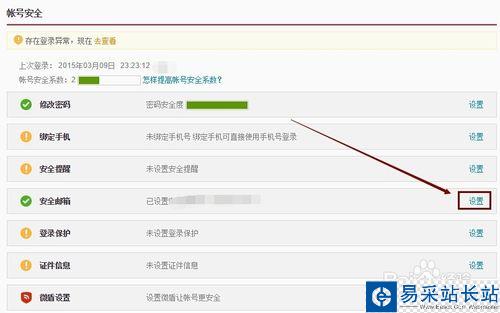
点击安全邮箱后面设置后,会显示出已经设置安全邮箱,然后点击更换安全邮箱,如下图所示。
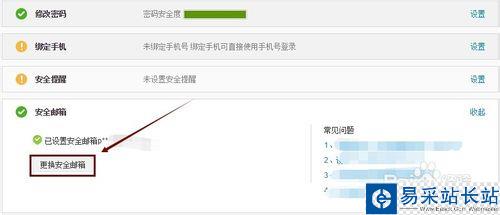
在出现的更改微博安全邮箱里,我们输入当前的安全邮箱,微博登录密码,在输入新的安全邮箱,然后点击获取获取验证码,如下图所示。
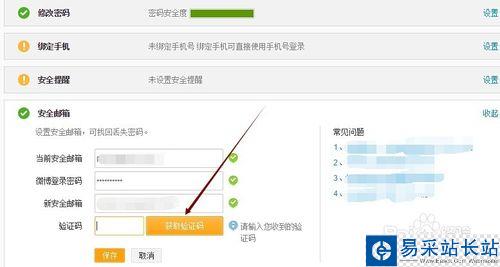
此时我们登录到更换微博安全邮箱里,我们就可以收到一封新浪微博发来的验证信息,将验证码拷贝下,如下图所示。
注意:登录的邮箱是新的微博安全邮箱哈。不是以前那个旧的安全邮箱。
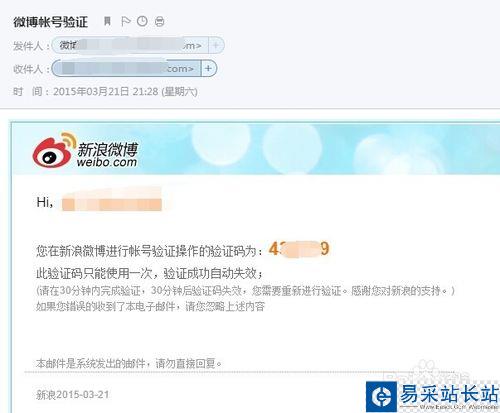
将收到的微博验证码粘贴到验证码输入框里,然后点击保存就可以,更换微博安全邮箱了。如下图所示。
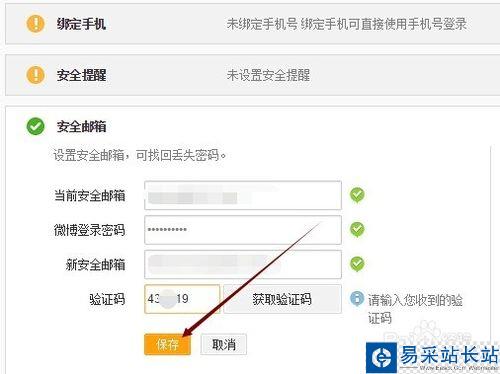
新闻热点
疑难解答